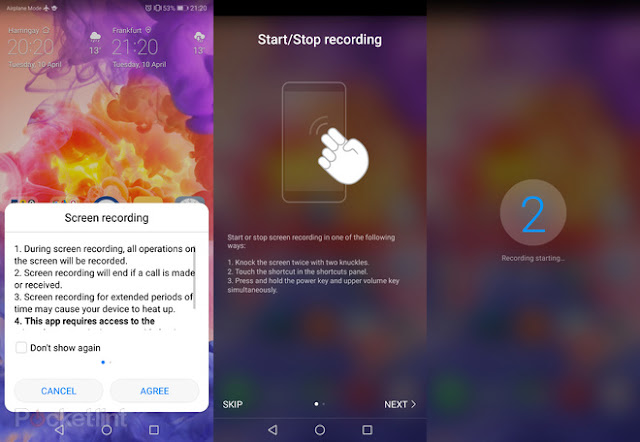Les meilleurs trucs et astuces pour Huawei P20 Pro: le masterclass ultime d'EMUI 8.1. Si vous venez d'acheter un nouveau Huawei P20 Pro brillant (avec une finition Twilight ressemblant à de la poussière de licorne) ou P20, alors vous avez bien réussi à décrocher l'un des meilleurs téléphones de 2018.
Trucs et astuces pour Huawei P20 Pro: Si vous venez d'acheter un nouveau Huawei P20 Pro brillant (avec une finition Twilight ressemblant à de la poussière de licorne) ou P20, alors vous avez bien réussi à décrocher l'un des meilleurs téléphones de 2018.
Cependant, alors que les deux appareils utilisent Android Oreo de Google comme système d'exploitation de base, l'EMUI 8.1 de la société chinoise - "Emotion User Interface" - re-skin se trouve au sommet, apportant son lot de avantages, inconvénients et carrément bizarres.
Si vous ne savez pas où certaines fonctions spéciales d'EMUI sont cachées, vous pourriez ne pas tirer le meilleur parti de votre P20 ou P20 Pro. C'est où cette fonctionnalité vient pour vous guider si vous avez du mal à trouver les paramètres que vous voulez.
Les meilleurs trucs et astuces pour le Huawei P20 Pro

Au-dessus de cette rangée est la possibilité de changer ou d'apposer un fond d'écran ou de partager une couverture. Les couvertures sont essentiellement des fonds d'écran tournants que Huawei tire des galeries assorties - ou vous pouvez choisir votre propre. Couvre la mise à jour automatique pour coïncider avec les mises à jour du logiciel EMUI.

Photo rapide. Un double-clic sur le bouton de réduction du volume sera votre nouveau meilleur ami, car il lance l'application Appareil photo et prend immédiatement une photo. Il n'y a pas de temps pour installer le tir ou quelque chose comme ça - c'est un cas de "ouvrir, enclencher et enregistrer" avant de le savoir.

Mots de passe, empreinte digitale / cadenas
Réglez PIN / Motif / Mot de passe. Balayez vers le bas depuis le haut de l'écran d'accueil> appuyez sur l'icône en forme de molette Paramètres> sélectionnez Sécurité et confidentialité> Sélectionnez Verrouillage de l'écran et mots de passe. Ici vous pouvez activer ou supprimer les méthodes de verrouillage.ID d'empreinte digitale. En plus d'un motif, d'un code PIN, d'un mot de passe ou d'un déverrouillage de visage (ci-dessous), vous pouvez enregistrer plusieurs empreintes digitales pour vous connecter à votre téléphone. En utilisant le scanner à l'avant du P20 ou du P20 Pro, il est très rapide de se connecter ou d'effectuer d'autres tâches.
Il est possible d'ajouter jusqu'à cinq empreintes individuelles: balayez vers le bas depuis le haut de l'écran d'accueil> cliquez sur l'icône en forme de molette> sélectionnez Sécurité et confidentialité> ID d'empreinte digitale (qui vous demandera un code PIN / motif, le cas échéant).

Face Débloquer. C'est en 2018, donc débloquer un téléphone avec votre visage est la nouvelle chose chaude. Apple est arrivé en premier, donc Huawei a suivi - bien que son Face Unlock ne soit pas aussi accompli que le FaceID d'Apple. Pour vous inscrire: balayez vers le bas depuis le haut de l'écran d'accueil> appuyez sur l'icône des paramètres de la molette> Sécurité et confidentialité> Déverrouillage du visage. Suivez le processus et vous serez opérationnel en moins d'une minute.
Des commandes supplémentaires sont disponibles dans Face Unlock. N'autorisez que les notifications sur l'écran de verrouillage lorsque votre visage est reconnu. Réglez le téléphone pour qu'il se déverrouille quand il repère votre visage, ou forcez une couche supplémentaire de déverrouillage de sécurité.
Barre de navigation, glissement et contrôle gestuel
Bizarrement, les contrôles de navigation de base - par exemple, si vous voulez le trio de touches programmables Android ou une configuration de contrôle basée sur le geste - sont cachés dans le menu Système sous la navigation du système.Ici vous trouverez le bouton de navigation hors écran; La touche de navigation à l'écran; Barre de navigation virtuelle; et Navigation Dock, plus l'ajustement des paramètres pour chacun.
La barre de navigation virtuelle est la barre de navigation par défaut, avec le dos, la maison et les applications récentes disposées de gauche à droite. Sous l'option Paramètres, il est possible de modifier l'ordre des clés, y compris l'ajout d'un affichage automatique des nuances / notifications en tant que quatrième icône.

La touche de navigation à l'écran est exactement la même que celle affichée à l'écran (ci-dessus), bien qu'elle affiche un bouton d'accueil virtuel.
Navigation Dock est la version mise à jour de Floating Dock (cette dernière a été supprimée de EMUI). Cette clé virtuelle flottante peut être positionnée n'importe où sur l'écran et ne perturbe pas la présence de la barre de navigation (bien que cela puisse être caché avec une flèche vers le bas si vous préférez). Appuyez pour revenir en arrière, appuyez et maintenez pour accéder à l'écran d'accueil, appuyez, maintenez et faites glisser pour afficher les applications récentes.
Motion Control, commande vocale, interface utilisateur à une main et Knuckle Gesture sont également possibles via Smart Assistance. Balayez vers le bas à partir du haut de l'écran d'accueil> appuyez sur l'icône en forme de dents> sélectionnez Assistance intelligente.
Motion Control propose trois options qui peuvent être activées, désactivées ou ajustées indépendamment pour une personnalisation plus approfondie:
- Retournez pour couper le son du téléphone lorsqu'il sonne ou que l'alarme retentit.
- Décrochez pour réduire le volume de sonnerie / alarme en soulevant l'appareil.
- Raise to Ear qui répond automatiquement aux appels.
- Appuyez deux fois pour faire une capture d'écran (en utilisant une articulation).
- Dessinez où les lettres dessinées par les articulations activent les applications (C pour la caméra, M pour la musique, etc.), chacune pouvant être personnalisée à partir d'une liste plus complète d'applications.
- Geste écran partagé où une ligne articulée à travers l'écran lorsque dans un écran d'application ouvrira les applications récentes à la partie inférieure.
Ajustements de l'écran d'accueil et organisation
Style de l'écran d'accueil: Tiroir d'application par rapport aux mises en page standard. Si vous êtes satisfait de la présence de vos icônes d'application sur vos pages d'accueil, la mise en page standard par défaut vous conviendra parfaitement. Si vous préférez un tiroir d'applications - où toutes les applications sont contenues pour ranger l'écran d'accueil, comme certains autres téléphones Android stock par défaut - cela peut également être activé.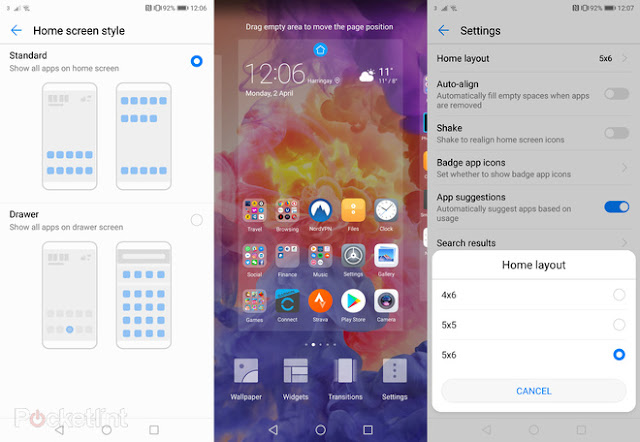
Plus / moins d'icônes d'applications. Une fois que vous avez fait cela, vous pouvez décider du nombre d'applications que vous souhaitez afficher sur votre P20 ou P20 Pro. Pour choisir entre une disposition de grille d'icônes 5x6, 5x5 ou 4x6, appuyez et maintenez n'importe où sur l'écran d'accueil> sélectionnez Paramètres dans le coin inférieur droit> choisissez Home Layout.
Dual SIM, App Twin, Espace privé
Une de nos fonctionnalités préférées dans EMUI 8.1 pour le P20 et P20 Pro est la fonctionnalité double SIM - idéal si vous avez un numéro d'entreprise et un personnel, le tout au sein d'un seul téléphone.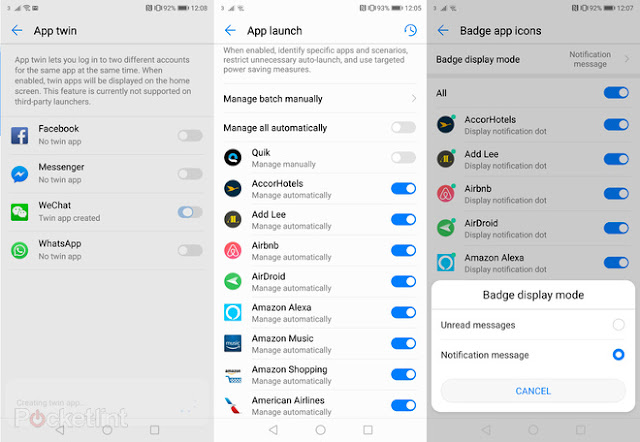
WhatsApp / Facebook / Messenger / WeChat / QQ duplique par carte SIM. Cependant, contrairement à d'autres téléphones SIM doubles, EMUI 8.1 vous permet de doubler sur certaines applications de messagerie / médias sociaux - un par carte SIM / numéro de téléphone. Huawei appelle App Twin. Pour activer: balayez vers le bas depuis le haut de l'écran d'accueil> appuyez sur l'icône des paramètres de la molette> Applications et notifications> App Twin.
Si vous voulez un deuxième espace de connexion sécurisé, cela est également possible via PrivateSpace. Balayez vers le bas depuis le haut de l'écran d'accueil> appuyez sur l'icône des paramètres de la molette> Sécurité et confidentialité> Espace privé. Le processus d'installation vous demandera un deuxième code PIN et une connexion par empreinte digitale différente. Il est alors possible d'avoir un ensemble différent d'applications, différentes connexions Google / Google Play. La commutation entre les deux est aussi simple que de quitter, puis d'utiliser le code PIN / empreinte approprié pour se reconnecter (même si c'est un peu lent à le faire).

Gérer les notifications par application, ne pas déranger, les paramètres de volume
Les notifications d'alerte sont utiles, mais vous ne voulez pas nécessairement les recevoir tout le temps de chaque application. Les notifications peuvent être ignorées individuellement, en les balayant, mais vous pouvez également configurer le niveau de notifications d'une application individuelle pour l'appliquer à tous les futurs paramètres.
Autoriser / désactiver / bloquer les notifications d'une application Balayez vers le bas depuis le haut de l'écran d'accueil> appuyez sur l'icône des paramètres de la molette> Applications et notifications> Gestion des notifications. Ici, il y a des options pour contrôler:
- Badges on / off (affiche un point de couleur dans le coin supérieur d'une application jusqu'à son annulation)
- Afficher dans la barre d'état on / off. C'est ici que vous verrez apparaître de petites icônes en haut à gauche de votre écran d'accueil. Icônes de lettre pour Mail, icônes de hachage pour Slack, etc.
- Bannières on / off. Ce sont les mini vues flottantes que certaines applications présentent, telles que Mail. Ils constituent un excellent point d'accès rapide, mais vous ne les voulez pas dans toutes les applications.
- Tonalité de notification activée / désactivée (arrête les notifications, mais leur permet toujours d'afficher)
- Vibrer on / off
- Affichage prioritaire activé / désactivé (permet à l'application de contourner le mode Ne pas déranger)
- Verrouiller les notifications d'écran> Afficher / Jamais / Cacher
- Ignorer l'optimisation de la batterie. Certaines applications plus intensives produiront une alerte EMUI en raison de la consommation. Vous souhaiterez peut-être désactiver cette fonction pour les applications fréquemment utilisées que vous souhaitez continuer à exécuter, sans les alertes contextuelles fastidieuses.
- Ne pas déranger l'accès. Autoriser les applications spécifiées à alerter pendant le MDN.
- Dessinez au-dessus d'autres applications. Comme ci-dessus, priorité pour les applications d'attirer les autres, ce qui peut être gênant lors de la lecture de jeux ou de regarder des médias.
- Ecrire les paramètres du système.
- Accès aux notifications
- Image dans l'image. Généralement utilisé pour Android Auto et Google Maps, cela permet à une version miniature d'une application de continuer à fonctionner même si vous quittez l'application.
- Accès aux données sans restriction.
- Accès à l'utilisation

Activer Ne pas déranger. Cela vous permet de faire taire votre téléphone, sans interruption, sauf pour les exceptions spécifiées. Vous pouvez planifier le MDN, ajouter des règles de temps supplémentaires (personnalisées, par jour), des règles d'événement (à partir du calendrier) ou autoriser uniquement les alarmes et les interruptions de priorité. Balayez vers le bas depuis le haut de l'écran d'accueil> cliquez sur l'icône Ne pas déranger dans la zone des paramètres. Si ce n'est pas le cas, sélectionnez l'icône d'édition (en forme de crayon) en haut et faites glisser DND dans vos raccourcis d'ombre actifs.
Définir la sonnerie, les médias, les alarmes et les volumes d'appels. Ceux-ci peuvent être ajustés individuellement. Il vous suffit d'appuyer sur le bouton de volume haut / bas pour régler le volume de la sonnerie du plus fort à vibrer (ou il y a un bouton de sourdine). Cette bannière pop-up a une flèche bleue dans son coin supérieur droit, appuyez sur cette touche pour ouvrir les autres paramètres individuels à ajuster.
Optimisation de la batterie et invites gourmandes en énergie
Le P20 Pro a une capacité de batterie de 4000mAh qui dure très bien. Mais il existe d'autres façons de gagner ce peu de vie de la batterie aussi.Optimisation de la batterie Balayez vers le bas à partir du haut de l'écran d'accueil> appuyez sur l'icône des paramètres de la molette> Batterie. Il y a trois modes de batterie:
- Ordinaire. Le paramètre par défaut, qui n'efface pas l'activité du processeur ou de l'arrière-plan.
- Economie d'énergie. Sélectionnez ceci pour une légère augmentation de la durée de vie de la batterie. Cela limitera l'activité de l'application en arrière-plan, telle que les notifications push, et limitera le processeur.
- Ultra économie d'énergie. Pour quand la vie de la batterie est vraiment faible, vous obtiendrez plus de la double vie de ce paramètre. Il met le téléphone dans un mode simple, avec seulement des applications d'appel et SMS de base disponibles. Un pour les urgences / festivals. Il peut également être activé à partir d'un balayage depuis le haut de l'écran et en sélectionnant à partir des raccourcis étendus.
Assombrir les couleurs de l'interface. Un interrupteur marche / arrêt dans les paramètres de la batterie - ses couleurs sombres augmentent la durée de vie de la batterie en raison de la diminution de la luminosité de l'écran.
Afficher le pourcentage de batterie restant. L'option Pourcentage de la batterie permet d'afficher le pourcentage restant dans l'icône de la batterie, à côté de l'icône de la batterie ou non affiché.
Réglage de l'affichage
Écran trop chaud ou froid? Huawei vous permet d'ajuster la couleur en fonction de vos yeux, de votre humeur et de votre contenu.Personnalisez l'équilibre des couleurs. Faites glisser vers le bas depuis le haut de l'écran d'accueil> appuyez sur l'icône en forme de molette Paramètres> Affichage> Couleur et confort oculaire.
- Ton naturel. Ajuste automatiquement la température de couleur en fonction de l'environnement ambiant.
- Mode couleur et température. Sélectionnez parmi Normal et Vif. Par défaut, Chaud, Froid ou spécifié Sélection personnalisée via la roue chromatique.
- Confort des yeux. Filtre la lumière bleue pour être plus facile sur les yeux - conçu pour la lecture nocturne. Une programmation peut être définie, tandis que le curseur Refroidisseur-chauffant peut être réglé selon vos préférences.
La taille du texte et le mode d'affichage peuvent être trouvés sous Affichage et utilisés pour ajuster l'échelle du texte et des icônes.
Trucs sur la caméra
La poussée de Huawei sur la technologie triple caméra - co-conçue par la marque allemande wunderbar Leica - est l'une des caractéristiques qui distingue la P20 Pro de ses concurrentes (la P20 a deux caméras à la place). Le Pro comprend:- Premièrement: Caméra RVB 40MP, taille 1 / 1.7po, ouverture f / 1.8, stabilisation d'image optique (OIS)
- Deuxièmement: appareil photo monochrome 20MP, ouverture f / 1.6
- Troisième: caméra téléobjectif 8MP, ouverture f / 2,4
Tir monochrome. Ouvrez l'application Appareil photo, balayez vers la droite sur les modes circulaires et sélectionnez Plus, où une variété d'options sont disponibles, y compris Monochrome.
Mode Pro pour le contrôle manuel. Contrairement aux itérations précédentes, EMUI 8.1 nécessite simplement de sélectionner Pro dans le cadran des modes circulaires. Cela offre une mesure, ISO, vitesse d'obturation, compensation d'exposition, type de mise au point et contrôle de la balance des blancs. Il est disponible à la fois en couleur et en monochrome (le dernier moins la balance des blancs, mais bien sûr).
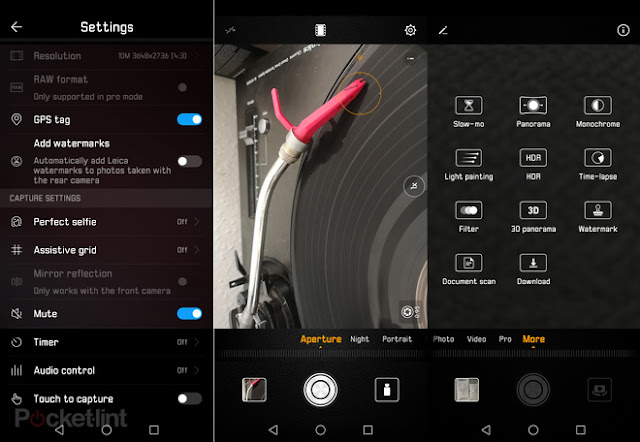
Mode ouverture / portrait / faible profondeur de champ / arrière-plan flou. Il se peut qu'Apple soit devenue synonyme de l'idée du mode Portrait, qui se concentre sur les visages et brouille l'arrière-plan, mais Huawei et Leica sont à l'avant-garde depuis plusieurs années. Dans EMUI 8.1, le mode est disponible en balayant vers la gauche sur le sélecteur de mode circulaire, puis en sélectionnant Aperture.
Il est possible de choisir entre f / 0.95 (flou) et f / 16 (autant que possible), ce qui est appliqué par le logiciel pour donner un look pseudo-pro. Il suffit de cliquer sur le curseur d'ouverture circulaire et faites-le glisser vers le réglage souhaité, qui se présentera en temps réel.
Comme le P20 Pro et le P20 sont si puissants, il est également possible de filmer avec cet effet en temps réel.
Faits saillants / Découvrez. La Galerie organisera automatiquement vos prises de vue selon l'endroit où elles ont été prises, quand, avec qui et divers champs pertinents afin qu'ils soient faciles à trouver dans le futur. Cela arrive tous les jours, donc une fois que vous avez des années de tournage, il ne sera pas difficile de trouver ce que vous cherchez en allant dans la section Découverte de la galerie.
Capturez une rafale d'images. Appuyez simplement sur l'écran et maintenez-le enfoncé pour annuler une rafale de capture rapide, qui est enregistrée en tant que pile d'images. Utile pour les sujets rapides ou à grande vitesse. Cette pression et maintien peut également être utilisé pour activer le contrôle de la mise au point, ajusté dans les paramètres.
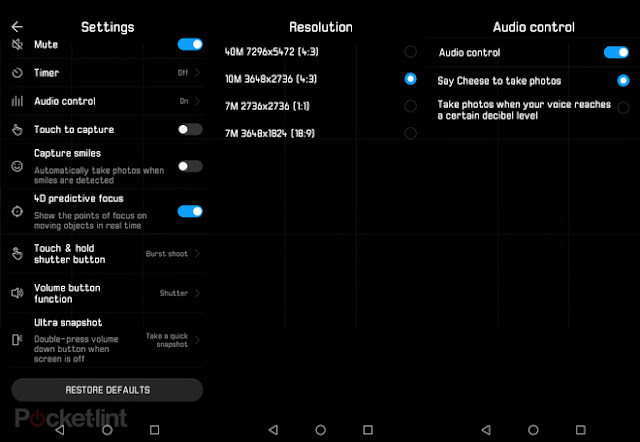
AI (Intelligence Artificielle). Grâce au processeur Kirin 970 en coulisses, le P20 Pro et le P20 sont capables de tirer sur une base de données d'images apprises à la machine pour ajuster automatiquement les paramètres de la caméra. Qu'il reconnaisse le type ou la race du chien, que vous photographiez le feuillage, les gros plans, le portrait, le paysage ou la nuit, l'appareil photo présente le mode sélectionné automatiquement. Cependant, il se peut que vous ne souhaitiez pas toujours utiliser ce mode, de sorte qu'un appui rapide sur le «x» par ce qui est affiché dans l'appareil photo peut être désactivé.
Enregistrement en direct de l'écran
Une autre caractéristique de Huawei est la possibilité d'enregistrer en direct l'écran de votre P20 ou P20 Pro - ce qui pourrait être pratique si vous vouliez créer une vidéo pratique à partager avec un ami.